
Podívejme se, jak bude možné smazat složku Windows.old z počítače v systému Windows 10. Složka Windows.old se vytvoří na systémové jednotce, pokud je přes předchozí nainstalován nový operační systém..
Po bezplatné aktualizaci na systém Windows 10 bude nový operační systém nainstalován na vrcholu dříve nainstalovaného operačního systému. V počítačích uživatelů se proto zobrazí složka „Windows.old“, která obsahuje soubory předchozího systému.
Obsah:- Jak odstranit Windows.old v systému Windows 10
- Jak odstranit složku Windows.old pomocí příkazového řádku
- Závěry článku
- Jak odstranit složku Windows.old (video)
Do měsíce po bezplatné aktualizaci se uživatelé mohou vrátit do starého operačního systému. Pro tento proces budete potřebovat Windows.old, který zabírá asi 20 GB místa na systémovém disku..
Mohu smazat složku Windows.old? Ano, samozřejmě, pokud v blízké budoucnosti nechcete změnit svůj operační systém na předchozí, pak nemá smysl ukládat tyto soubory na jednotku C vašeho počítače..
Data ze starého operačního systému Windows zabírají místo na pevném disku počítače uživatele bez jakéhokoli užitku.
Po měsíci, po bezplatné aktualizaci v systému Windows 10, bude muset být složka Windows.old z počítače odstraněna. Po celou tu dobu zabere působivé množství místa na disku. Proto by bylo vhodné tuto složku z počítače odstranit.
Jak se ujistit, že v počítači je složka Windows.old? Po otevření systémového disku v Průzkumníku uvidíte, že složka Windows.old je umístěna na místním disku (C :).

Jakmile jste přesvědčeni o existenci takové složky v počítači, můžete pokračovat ve smazání složky Windows.old.
Jak odstranit Windows.old v systému Windows 10
Chcete-li odstranit složku Windows.old v systému Windows 10 (nebo v jakémkoli jiném operačním systému), musíte otevřít Průzkumník a potom klepněte pravým tlačítkem myši na systémovou jednotku „C“. V kontextové nabídce, která se otevře, vyberte „Vlastnosti“..
V okně „Vlastnosti: Místní disk (C :)“ na kartě „Obecné“ klikněte na tlačítko „Vyčištění disku“.

Poté začne proces výpočtu obsazeného prostoru.
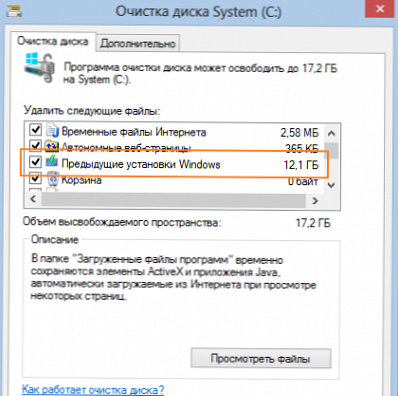
Dále na kartě „Vyčištění disku“ klikněte na tlačítko „Vymazat systémové soubory“.

Vyčištění disku odhadne množství místa, které lze uvolnit na místní systémové jednotce.
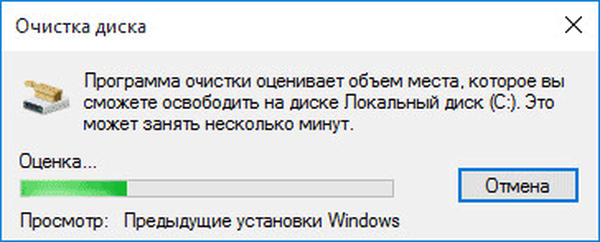
Po dokončení výpočtu zaškrtněte na kartě „Vyčištění disku“ políčko vedle „Předchozí instalace systému Windows“. Na tomto obrázku můžete vidět, že data z předchozího operačního systému zabírají 24,4 GB místa na disku.
Chcete-li odstranit složku „Windows.old“ z počítače, klikněte na tlačítko „OK“.
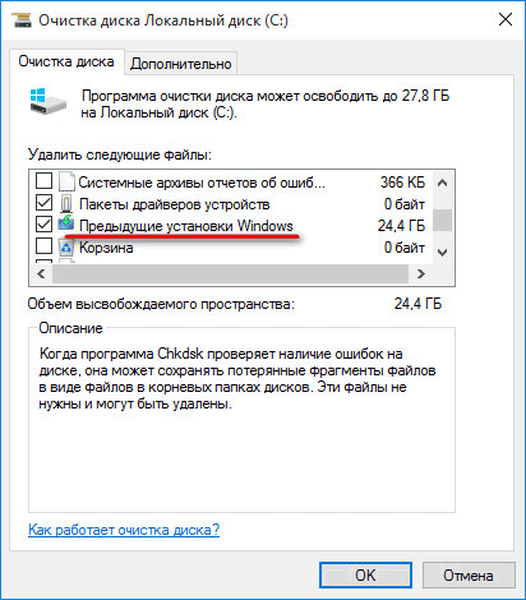
V výstražném okně souhlaste s odstraněním souborů.
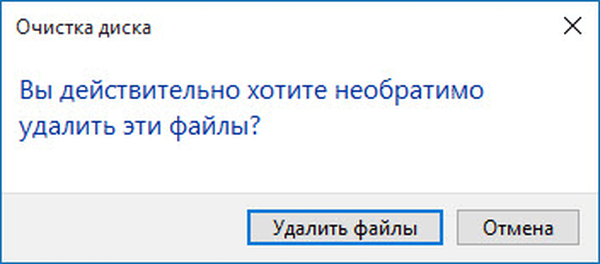
Poté bude zahájeno odebrání obsahu složky Windows.old z počítače

Jak odstranit složku Windows.old pomocí příkazového řádku
Složka Windows.old může být z počítače odstraněna pomocí příkazového řádku. Chcete-li to provést, spusťte příkazový řádek jako správce.
Mohlo by vás také zajímat:- Přeinstalujte systém Windows 10 bez disku, jednotky flash a systému BIOS
- Jak znát sestavení systému Windows v počítači, ISO obraz, USB flash disk nebo DVD
V okně příkazového řádku zadejte následující příkaz:
RD / S / Q "% SystemDrive% \ Windows.old"
Při zadávání příkazu věnujte pozornost mezerám (příkaz lze zkopírovat přímo odtud). Poté stiskněte klávesu Enter a počkejte na dokončení procesu odstranění složky.
Závěry článku
Po upgradu na Windows 10 se na jednotce „C“ objeví složka Windows.old, ve které jsou umístěny soubory předchozího operačního systému. Můžete odstranit složku Windows.old z počítače a uvolnit tak místo na systémové jednotce pomocí operačního systému.
Jak odstranit složku Windows.old (video)
https://www.youtube.com/watch?v=tutu09yPah8 Podobné publikace:- Jak získat Windows 10 a vytvořit spouštěcí USB flash disk v Media Creation Tool
- Upgradujte na Windows 10
- Tento počítač místo panelu nástrojů Rychlý přístup v Průzkumníkovi Windows 10
- Jak zakázat snooping v systému Windows 10
- Jak se vrátit Zobrazit fotografie v systému Windows 10











